win7旗艦版重裝系統(tǒng)
win7旗艦版以其穩(wěn)定性和良好的兼容性一直深受大家的喜愛,但是很多小伙伴不知道win7旗艦版在哪下載,今天小編帶來了下載的方式及其下載安裝步驟,具體的解決方法下面一起來看看吧。

【快速了解win7系統(tǒng)】
win7旗艦版重裝系統(tǒng)的詳細(xì)步驟:1、首先,重裝系統(tǒng)之前需要將電腦中的重要資料備份或轉(zhuǎn)移,根據(jù)自己情況,把一些較重要的文件移動(dòng)到別的盤(只要不是C盤就行)。
2、下載Onekey ghost和Win7系統(tǒng)鏡像
第一步,下載Onekey ghost和Win7系統(tǒng)鏡像,下載地址在上面的工具/原料中。
注:下載后不要保存在C盤(桌面也是C盤內(nèi)的一個(gè)文件夾,所以也不能保存在桌面)。
3、下面開始重裝系統(tǒng)win7了,
首先是要打開Onekey ghost
4、 接下來,在Onekey ghost選擇還原分區(qū),在GHO WIM ISO映像路徑中選擇剛才下載的Win7系統(tǒng)鏡像Windows7.GHO,見下圖
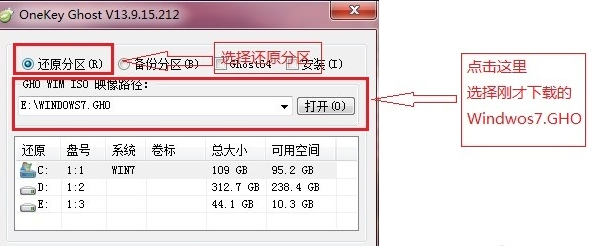
5、在下方選擇還原到C盤(注意:是點(diǎn)擊下面的C盤一下,點(diǎn)擊之后會(huì)變成藍(lán)色的),如下圖

6、然后點(diǎn)擊確定
點(diǎn)擊確定后,會(huì)出現(xiàn)下圖的提示框,詢問是否重啟,點(diǎn)擊是
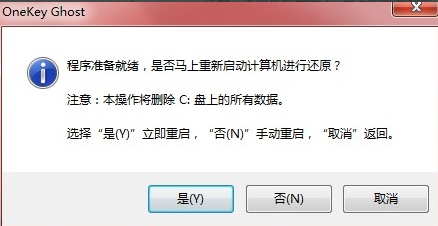
7、接下來系統(tǒng)就會(huì)重啟,重啟后就會(huì)出現(xiàn)下圖那樣的界面,什么都不需要做,耐心等待進(jìn)度條走完即可。
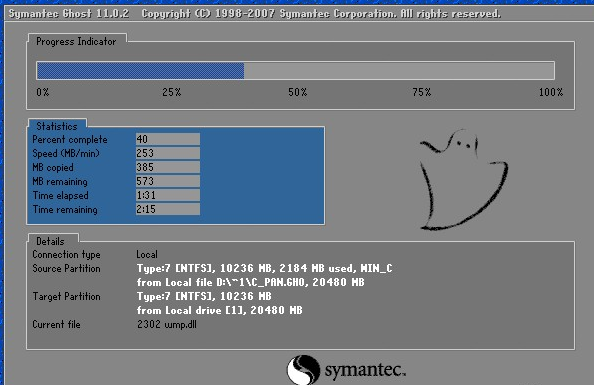
8、然后重裝系統(tǒng)Win7就完成啦,接下來就會(huì)進(jìn)入Windows系統(tǒng),系統(tǒng)會(huì)自動(dòng)進(jìn)行安裝,同樣什么都不需要做,等待進(jìn)入桌面后,重裝系統(tǒng)完畢。
9、根據(jù)自己的使用習(xí)慣調(diào)整系統(tǒng)設(shè)置
如分辨率,桌面,防火墻,用戶控制等等,到控制面板設(shè)置。
以上就是好吧啦網(wǎng)為您帶來的win7旗艦版重裝系統(tǒng)的詳細(xì)步驟,希望可以解決掉您的困惑。想了解更多的問題請收藏好吧啦網(wǎng)喲。歡迎您的查看。
以上就是win7旗艦版重裝系統(tǒng)的全部內(nèi)容,望能這篇win7旗艦版重裝系統(tǒng)可以幫助您解決問題,能夠解決大家的實(shí)際問題是好吧啦網(wǎng)一直努力的方向和目標(biāo)。
相關(guān)文章:
1. CentOS安裝銳速serverspeeder教程2. CentOS7上如何安裝Kafka?CentOS7上安裝Kafka教程3. Win10電腦磁盤占用率太高怎么解決?4. Win10電腦任務(wù)欄預(yù)覽窗口如何關(guān)閉?關(guān)閉任務(wù)欄預(yù)覽窗口圖文教程5. Win7意外刪除的文件如何恢復(fù)?Win7意外刪除的文件恢復(fù)方法6. 微軟 Win11 首個(gè) Canary 預(yù)覽版 25314 推送 附更新內(nèi)容和升級方法7. Win11筆記本電腦WiFi無法打開怎么辦?Win11 WiFi功能消失怎么辦?8. Solaris中對tar.z進(jìn)行安裝卸載詳解9. Win10找不到聲音輸出設(shè)備怎么辦?Win10找不到聲音輸出設(shè)備的解決方法10. 微軟將為Win11任務(wù)欄帶回拖放功能 能調(diào)整任務(wù)欄大小

 網(wǎng)公網(wǎng)安備
網(wǎng)公網(wǎng)安備